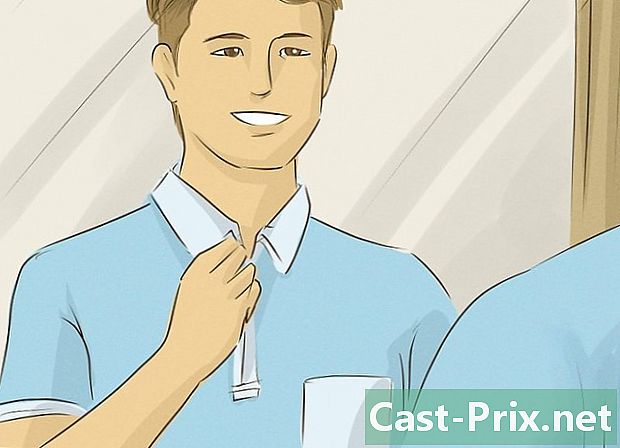ایکس بکس 360 کو ٹھیک کرنے کا طریقہ کہ روشنی نہیں پڑتا ہے
مصنف:
Roger Morrison
تخلیق کی تاریخ:
1 ستمبر 2021
تازہ کاری کی تاریخ:
1 جولائی 2024

مواد
اس مضمون میں: مسئلے کی نشاندہی کرنا بنیادی مسائل کو ختم کرنا موت کے سرخ دائرہ کو حل کرنا
اگر آپ کا ایکس باکس 360 آن نہیں ہوتا ہے تو ، فورا. مایوس نہ ہوں۔ آپ کے ہاتھوں کو گندے کیے بغیر مرمت اور دوبارہ شروع کرنے کے ل various مختلف اشارے ہیں۔ اگر آپ کا کنسول بہت نقصان پہنچا ہے تو ، آپ خود کچھ بنیادی مرمت کرسکتے ہیں۔ کسی پیشہ ور کو سب سے بڑے مسائل کا حل نکالنا بہتر ہے ، لیکن اگر آپ چاہیں تو انھیں خود ہی حل کرنے کی کوشش کر سکتے ہیں۔
مراحل
حصہ 1 مسئلہ کی نشاندہی کریں
-

سامنے والے پینل پر روشنی ڈالیں۔ ایکس بکس 360 کے سامنے والے ایل ای ڈی پر ایک نظر ڈالیں۔ پاور بٹن کے آس پاس روشنی کا دائرہ آپ کو اس قسم کی پریشانی کا اندازہ فراہم کرے گا جو واقع ہو رہا ہے۔ اس سے آپ کو انتہائی مناسب حل تلاش کرنے میں مدد ملے گی۔- گرین لائٹس کنسول عام طور پر کام کرتا ہے۔
- ایک سرخ روشنی۔ یہ ایک ہارڈ ویئر کی ناکامی کی نشاندہی کرتا ہے اور عام طور پر اس کے ساتھ اسکرین پر ظاہر ایک کوڈ ہوتا ہے (مثال کے طور پر E74)۔ اس مسئلے کو حل کرنے کا طریقہ معلوم کرنے کے لئے درج ذیل حصے پڑھیں۔
- 2 سرخ روشنی یہ کنسول کی زیادہ گرمی کی نشاندہی کرتا ہے۔ اپنے ایکس بکس 360 کو کچھ گھنٹوں کے لئے بند کردیں اور یقینی بنائیں کہ تمام فریقین اچھی طرح سے ہوادار ہیں۔
- 3 سرخ روشنی یہ موت کا سرخ دائرہ ہے جو ہارڈ ویئر کی ایک بڑی ناکامی کی نشاندہی کرتا ہے۔ یہ ناکامی مدر بورڈ کی حد سے تپش کی وجہ سے ہوتی ہے جو سائلڈر پوائنٹس کی خرابی کا باعث ہوتی ہے۔ آپ کو یا تو اپنا کنسول کھولنا ہوگا اور خود اسے ٹھیک کرنا پڑے گا یا اسے کسی مجاز مرمت کار کو بھیجنا پڑے گا۔
- 4 سرخ روشنی اس کا مطلب یہ ہے کہ پاور کیبل ناقص یا غیر تعاون شدہ ہے۔
-

بجلی کی فراہمی پر ایل ای ڈی پر ایک نظر ڈالیں۔ آپ کے ایکس بکس 360 کی بجلی کی فراہمی کے پچھلے حصے میں بھی ایک اشارے موجود ہیں۔ یہ روشنی آپ کو یہ جاننے میں مدد کرے گی کہ بجلی کی فراہمی عیب دار ہے یا نہیں- روشنی نہیں۔ بجلی کی فراہمی کو بجلی نہیں مل رہی ہے۔
- ایک ہری روشنی بجلی کی فراہمی بالکل کام کر رہی ہے اور کنسول جاری ہے۔
- نارنگی کی روشنی۔ بجلی کی فراہمی ٹھیک سے کام کر رہی ہے اور کنسول بند ہے۔
- ایک سرخ روشنی۔ بجلی کی فراہمی عیب دار ہے۔ زیادہ گرمی زیادہ تر شامل ہوتی ہے۔ دونوں سروں کو انپلگ کریں اور کم از کم 1 گھنٹہ ٹھنڈا ہونے دیں۔
حصہ 2 بنیادی مسائل حل کریں
-

اپنی ننگی انگلی کا استعمال کریں۔ پاور بٹن دبانے کے لئے اپنی ننگی انگلی کا استعمال کریں (Xbox 360 S) ایس ماڈل میں ایک ٹچ حساس بٹن ہے جو اگر آپ دستانے پہنتے ہیں یا اگر آپ اسے انگلی سے دبا دیتے ہیں تو اس کا جواب نہیں ملتا ہے۔ اپنے کنسول کو آن کرنے کیلئے اپنی ننگی انگلی کا استعمال کریں۔ -

بجلی کی فراہمی کو ٹھنڈا ہونے دیں۔ ایکس بکس 360 پر بجلی کی زیادہ گرمی ناکامی کی ایک عام وجہ ہے۔ زیادہ تر لوگ انتظار کے وقت اسے ایک کونے میں چھوڑ دیتے ہیں ، لیکن اس سے گرمی کی کھپت کو روکتا ہے۔ اس بات کو یقینی بنائیں کہ بجلی کی فراہمی اچھی طرح سے ہوادار ہے اور آس پاس کوئی چیزیں موجود نہیں ہیں۔- بجلی کی فراہمی کے دونوں اطراف سے رابطہ منقطع کریں اور کم از کم 1 گھنٹے کے لئے ٹھنڈا ہونے دیں۔
- یقینی بنائیں کہ بجلی کی فراہمی کا پرستار ابھی بھی چل رہا ہے۔ جب آپ پلگ ان کرتے اور آن ہوجاتے ہیں تو آپ کو ہلکی ہلکی آواز سننی ہوگی۔ اگر پنکھا کام کرنا چھوڑ دیتا ہے تو ، آپ کو ایک نئی بجلی کی فراہمی کی ضرورت ہوگی۔
-

کنسول کو ٹھنڈا ہونے دیں۔ اگر آپ ایکس بکس 360 کے لائٹ رنگ (پاور بٹن کے آس پاس) پر 2 سرخ لائٹس دیکھتے ہیں تو ، آپ کا کنسول گرم ہو رہا ہے۔ اسے کچھ گھنٹوں کے لئے بند کردیں اور اسے ٹھنڈا ہونے دیں۔ اسے اچھی طرح سے ہوادار علاقے میں رکھیں اور اس بات کو یقینی بنائیں کہ کوئی بھی چیز گرمی کی کھپت کو روکنے کے قریب یا اس سے اوپر نہیں رکھے گی۔- بہت سارے تعریفیں دعوی کرتے ہیں کہ افقی ترتیب Xbox 360 کے وینٹیلیشن کو بہتر بناتی ہے۔
-

ایک اور ویڈیو کیبل آزمائیں۔ اگر آپ کا ایکس بکس 360 4 سرخ لائٹس دکھاتا ہے تو ، آپ کے ویڈیو کیبل کو نقصان پہنچا یا اس سے مطابقت نہیں ہوسکتا ہے۔ یہ بھی ہوسکتا ہے کہ یہ بری طرح سے جڑا ہوا ہو۔ یقینی بنائیں کہ تمام کیبلز مناسب طریقے سے جڑی ہوئی ہیں۔ یہ دیکھنے کے لئے کہ مسئلہ حل ہوگیا ہے یا نہیں ، کوئی اور سرکاری ویڈیو کیبل استعمال کریں۔ -

تمام آلات منقطع کریں۔ یہ ممکن ہے کہ آپ کے Xbox 360 سے آپ کے بہت سے آلات جڑے ہوئے ہوں ، جو اسے زیادہ بجلی استعمال کرنے کے ل. دباؤ ڈالتا ہے۔ یہ ترمیم شدہ کنسولز پر سب سے زیادہ عام ہے جو ہارڈ ڈرائیوز یا دیگر غیر سرکاری آلات وصول کرتے ہیں۔ آپ جو کچھ بھی کرسکتے ہیں ان کو پلگ کریں اور اپنے کنسول کو دوبارہ چلانے کی کوشش کریں۔- اس خرابی کے ساتھ عام طور پر اسکرین پر غلطی کا کوڈ E68 ہوتا ہے۔
-

دیکھیں کہ اگر USB پورٹس کے پنوں کو موڑا نہیں ہے۔ ایکس بکس 360 کنسولز پر خرابی کی ایک عام وجہ USB پورٹ کے پنوں ہیں۔ یہ شارٹ سرکٹ کا سبب بنتا ہے۔- اپنے کنسول کے سامنے اور پچھلے حصے پر USB پورٹس کی جانچ پڑتال کریں۔ اگر پن USB بندرگاہ کی اندرونی سطح کو چھونے یا چھونے لگے ہیں تو ، وہ شارٹ سرکٹ کا سبب بن سکتے ہیں۔
- اپنے کنسول کو انپلگ کریں اور پنوں کو ان کی اصل حالت میں واپس کرنے کے لئے چمٹیوں کا استعمال کریں۔پنوں کو دوبارہ توڑ پھوڑ سے روکنے کے لئے دوبارہ ناقص USB پورٹ کا استعمال نہ کریں۔
حصہ 3 موت کے سرخ دائرہ کو حل کرنا
-

اپنا کنسول کسی مجاز مرمت کار کے پاس لے جائیں۔ اگر آپ کا کنسول ابھی بھی وارنٹی کے تحت ہے تو ، اسے مائیکروسافٹ کی ایک سرکاری مرمت کی دکان پر لے جائیں۔ مرمت مفت ہوگی یا کم قیمت پر پیش کی جائے گی۔ یہ ممکن ہے کہ اگر آپ مزید قابل خدمت نہ ہوں تو آپ دوسرا کنسول دیں۔- ملیں گے devicesupport.microsoft.com/en-US اپنے آلات کا اعلان کرنے ، ان کی وارنٹی حیثیت سے مشورہ کریں اور مدد کے ل assistance کہیں۔
-

ثانوی غلطی کا کوڈ طلب کریں۔ موت کا سرخ دائرہ (پاور بٹن کے آس پاس 3 سرخ روشنی) ہارڈ ویئر کے مختلف مسائل کی نشاندہی کرسکتا ہے۔ زیادہ تر وقت ، اس کی وجہ یہ ہے کہ کنسول بہت زیادہ گرم ہوگیا ہے اور مدر بورڈ مڑے ہوئے ہیں جس کی وجہ سے سولڈر پوائنٹس ٹوٹ گئے ہیں۔ دشواری کی صحیح وجہ معلوم کرنے کے لئے ثانوی غلطی کوڈ کا استعمال کریں۔- کنسول آن اور ریڈ لائٹس چمکنے کے ساتھ ، کنسول کے اگلے حصے میں ہم آہنگی کے بٹن کو دبائیں اور تھامیں۔
- مطابقت پذیری کے بٹن کو دباتے وقت ، دبائیں اور خارج کرنے والے بٹن کو جاری کریں۔
- ان روشنی پر نگاہ رکھیں جو پہلے ہندسے کی نشاندہی کرتی ہیں۔ روشنی کا مطلب یہ ہے کہ پہلا ہندسہ "1" ہے ، 2 کا مطلب "2" ہے ، 3 کا مطلب "3" ہے اور 4 کا مطلب "0" ہے۔
- اگلا ہندسہ حاصل کرنے کے لئے دوبارہ آبجیکٹ دبائیں۔ کل میں 4 ہندسے ہیں۔
-

جانئے کوڈ کا کیا مطلب ہے۔ ایک بار ثانوی غلطی کا کوڈ حاصل ہونے کے بعد ، معلوم کریں کہ آپ کے کنسول کے ساتھ کیا ہو رہا ہے یہ جاننے کے اس کا کیا مطلب ہے۔ آپ کوڈ کے معنی تلاش کریں گے xbox-experts.com/errorcodes.php. -

پر کلک کریں تفصیلات کے. پر کلک کریں تفصیلات کے آپ کے کوڈ کے آگے معلوم حل کی فہرست آویزاں ہوگی۔ آپ کو ان حصوں اور اوزار کی فہرست بھی نظر آئے گی جن کی آپ کو ضرورت ہوگی۔ -

کسی پیشہ ور کو فون کریں۔ یہاں تک کہ اگر آپ کا کنسول اب وارنٹی کے تحت نہیں ہے تو ، یہ حکمت عملی ہے کہ اسے مقامی الیکٹرانکس اسٹور میں یا کسی جاننے والے کے پاس خود کروانے کی بجائے اس کی مرمت کروائی جائے۔ اپنے قریب موجود ایکس بکس 360 مرمت کاروں کو تلاش کرنے کے لئے کلاسیفائڈس چیک کریں۔ اگر آپ کے کنسول کو ایک کی ضرورت ہو تو یہ قدم اور بھی اہم ہے بازروانی (گرافکس کارڈ اور مدر بورڈ کے مابین گیندوں کا نیا ٹانکا لگانا) جو صرف ایک خاص سامان کے ذریعہ ممکن ہوگا۔ -

مناسب مرمت کٹ کا آرڈر دیں۔ ایکس کلیمپ ریپلیسمنٹ کٹ ان ٹکڑوں میں سے ایک ہے جو ایکس باکس 360 کے مالکان کو اکثر خریدنا پڑتا ہے۔ یہ وہ حصہ ہے جو پروسیسر کو ہیٹ سنک کو جوڑتا ہے اور پوری چیز کو مضبوطی سے اپنی جگہ پر رکھتا ہے۔ آپ کو ایک نیا تھرمل پیسٹ بھی درکار ہوگا جو آپ پروسیسر اور ہیٹ سنک کے درمیان لگائیں گے۔- اگر آپ ایکس بکس 360 پر چڑھنے کی جگہ لے لیتے ہیں تو ، آپ کو بڑے متبادل بولٹ انسٹال کرنے کے لئے ایک ڈرل کی ضرورت ہوگی۔
-

ایک گائیڈ تلاش کریں۔ آپ جس مرمت کی منصوبہ بندی کر رہے ہیں اس کے لئے ایک خاص ہدایت نامہ تلاش کریں۔ عمل کو یہاں تفصیل سے بیان کرنے کے لئے بہت لمبا ہے لہذا مثالی یہ ہوگا کہ آپ نے حاصل کردہ غلطی کے کوڈ کے مطابق مرمت کا ہدایت نامہ خریدیں۔ اضافی ٹولس ، جیسے ہیٹ گن کو ، سولڈر گیندوں کو دوبارہ فیوز کرنے کے لئے ضرورت ہوسکتی ہے۔ دشواری کی سطح اور مطلوبہ آلات ایک مرمت سے دوسری مرمت میں مختلف ہیں۔ -

اپنا ایکس بکس 360 کھولیں۔ زیادہ تر مرمتوں کے لئے کنسول کھولنا پڑتا ہے۔ یہ کافی پیچیدہ عمل ہے ، لیکن زیادہ تر مرمت کٹس میں مہیا کیے گئے ایک خاص ٹول کے ساتھ آسانی سے کیا جاتا ہے۔ مزید تفصیلات کے ل this اس مضمون کو دیکھیں۔ -

ڈی وی ڈی پلیئر کو منقطع کریں۔ ڈی وی ڈی پلیئر کو انپلگ اور ہٹائیں۔ نیچے دیئے ہوئے اجزاء تک پہنچنے کے ل You آپ کو ڈی وی ڈی ڈرائیو کو ہٹانے کی ضرورت ہوگی۔ پچھلے حصے میں 2 کیبلز کو انپلگ کریں ، ریڈر کو اٹھا کر باہر نکالیں۔ -

مداحوں کے سانچے اور مداحوں کو ہٹا دیں۔ فین کفن ضمنی طور پر جدا ہوا۔ کیبل کو منقطع کریں جو مداحوں کو مدر بورڈ سے جوڑتا ہے اور انہیں ان کے دھاتی سانچے سے ہٹاتا ہے۔ -

دھول صاف کریں۔ اگر آپ کا ایکس بکس زیادہ گرم ہوجاتا ہے تو ، اس میں شامل خاک کو صاف کرنے سے بڑا فرق پڑ سکتا ہے۔ ہیٹس سینکس اور کمپریسڈ ہوا کی بوتل کو دھونے کے لئے ایک صاف پینٹ برش کا استعمال کریں تاکہ سلاٹوں میں پھونک چلے۔- مداحوں کو نکالیں اور احتیاط سے برش کے ساتھ ہر ایک پیلا کو دھول دیں۔ کمپریسڈ ہوا سلنڈر کا استعمال نہ کریں کیونکہ شائقین ان کے ڈیزائن کے مقابلے میں تیز چل سکتے ہیں۔
-

کنسول کے سامنے سے RF ماڈیول کو ہٹا دیں۔ یہ ایک چھوٹا سا منطق بورڈ ہے جو عمودی طور پر کنسول کے سامنے لگا ہوا ہے۔- آپ کو ایک استعمال کرنا پڑے گا spudger یا لوگو کو ہٹانے کیلئے فلیٹ سکریو ڈرایورور 3 سکرو کو ہٹانے کیلئے ٹورکس سکریو ڈرایور۔
-

کنسول پلٹائیں۔ کنسول کو پلٹائیں اور وہ پیچ نکالیں جو مدر بورڈ رکھتے ہیں۔ 9 گولڈ ٹورکس ٹی 10 پیچ اور 8 بلیک ٹی 8 ٹورکس پیچ ہیں۔- آپ کی مرمت کٹ میں 8 اسپیئر T8 پیچ شامل ہونا ضروری ہے۔
-

کنسول کو احتیاط سے جگہ پر رکھیں۔ کنسول کو احتیاط سے واپس جگہ پر رکھیں اور مدر بورڈ کو ہٹا دیں۔ آپ سامنے والے طرف سے مدر بورڈ کو الگ کرسکتے ہیں۔ محتاط رہیں جب آپ کنسول کو تبدیل کردیتے ہیں تو اسے گرانا نہیں ہوتا ہے۔ -

مدر بورڈ کے پچھلے حصے پر ایکس کلیمپ فاسٹنرز کو ہٹا دیں۔ اگر آپ کی مرمت میں فاسٹنرز کی تبدیلی کی ضرورت ہوتی ہے یا اگر آپ پروسیسر اور ہیٹ سنک کے درمیان نیا تھرمل پیسٹ لگانا چاہتے ہیں تو آپ کو مدر بورڈ کے پچھلے حصے پر موجود ایکس کلیمپس کو ہٹانے کی ضرورت ہوگی۔- فاسٹنرز کو جب تک وہ ان کے نشان سے دور نہ ہوجائیں مجبور کرنے کیلئے ایک چھوٹا سا فلیٹ سکریو ڈرایور استعمال کریں۔
- بریکٹ کے نیچے سکریو ڈرایور داخل کریں اور اسے پوری طرح سے اٹھائیں۔ ہر ایک دوسرے کو پابند کرنے کے لئے بھی ایسا ہی کریں۔
-

ہیٹ سنک کو ہٹا دیں۔ پروسیسر کا احاطہ کرنے والی ہیٹ سنک کو ہٹا دیں۔ یہ ممکن ہے کہ آپ کو پرانے تھرمل پیسٹ کو الگ کرنے کے لئے تھوڑا سا مجبور کرنا پڑے۔ -

پرانے تھرمل پیسٹ کی باقیات کو ہٹا دیں۔ اسوپروپل الکحل کے ساتھ پرانے تھرمل پیسٹ کی باقیات کو ہٹا دیں۔ ہیٹ سنک اور پروسیسر کی سطحوں کو رابطے میں صاف کریں تاکہ پچھلے آٹے کے آثار باقی نہ رہیں۔ -

نیا تھرمل پیسٹ لگائیں۔ پروسیسر کے بیچ میں آٹا کا ایک چھوٹا (مٹر سے چھوٹا) ڈراپ لگائیں۔ آپ کو اسے پھیلانے کی ضرورت نہیں ہے: اگر پیسٹ بالکل درمیان میں رکھ دیا گیا ہے ، تو وہ خود بخود پھیل جائے گا جب آپ ہیٹ سنک کو دوبارہ جگہ پر رکھیں گے۔ -

مرمت کے دیگر ہدایات پر عمل کریں۔ اس مضمون میں سسٹم کی صفائی ، فاسٹنر کی تبدیلی اور نئے تھرمل پیسٹ کی درخواست کی بنیادی باتوں کی وضاحت کی گئی ہے۔ اپنے کنسول کی مرمت کے ل see آپ کو اور کیا کام کرنے کی ضرورت ہے یہ دیکھنے کے لئے اپنی مرمت کی ہدایت نامہ دیکھیں۔ ہوسکتا ہے کہ پروسیسر کو مدر بورڈ سے جوڑنے والی گیندوں کو دوبارہ سے جوڑنا ہو ، جو ایک پیچیدہ عمل ہے۔